Desen telefondan nasıl kaldırılır?
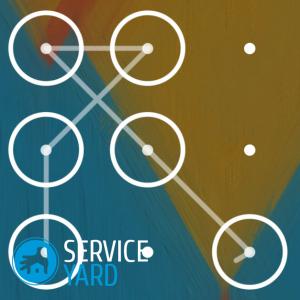
Akıllı telefon ekranınızı kilitlemenin birkaç yöntemi vardır. En popüler olan, ekrandaki bağlantı noktalarının belirli bir sırası olan grafik tuşu. Kullanıcı bağımsız olarak bu seti korumayı etkinleştirmek için ayarlar. Çoğu zaman, sahibinin verilen grafik anahtarını unuttuğu veya yanlışlıkla bir başkasının cihazı engellediği durumlar vardır. Bu yazıda, bir telefondan veya tabletten bir grafik anahtarının nasıl çıkarılacağına bakacağız.
içeriğe ↑Yöntem 1
Android tabanlı akıllı telefonları kilitlemek çok basit, ama kilidini açmak o kadar basit değil, ama yine de gerçek. Pek çok kişinin tüm verileri sıfırlaması ve sıfırlaması ve cihazı fabrika ayarlarına getirmesi önerilir, ancak bu prosedürle uğraşmayın. Öncelikle, akıllı telefonunuzun kilidini açmak için tüm olası yolları denemeniz gerekir, çünkü bunlardan biri kesinlikle bu konuda yardımcı olmalıdır.
Önemli! Bir cep telefonunun kilidini açma işlemi oldukça uzundur, bu yüzden sabırlı olmanız ve yaklaşık bir saat harcamanız gerekir ve bazı durumlarda bütün bir gün bile sürebilir.
Bir arama kullanarak telefon ayarlarında grafik tuşu nasıl kaldırılır:
- Başka bir cihazdan kilitli bir telefonu arayın.
- Aramayı cevapla.
- Hızla ayarlar menüsüne gidin ve güvenlik bölümünü açın.
- Deseni devre dışı bırak.
Önemli! Söz konusu yöntem yalnızca işletim sistemi sürüm 2.2 ve daha düşük olan cihazlarda çalışmalıdır. Diğer akıllı telefonlar için bu yöntem çalışmayacaktır.
Herhangi bir uygulamanın simgesine hızlıca tıklamak için bir arama sırasında deneyebilirsiniz. Bu işlemden sonra, ekranın en üstünde bulunan bilgi hattını aşağı çekebilmelisiniz. Böylece, ayarlar menüsüne gidip deseni devre dışı bırakabilirsiniz.
içeriğe ↑Yöntem 2 numaralı - pili boşaltın
Zayıf pil hakkındaki bir mesaj, akıllı telefonun kilidini açmanıza da yardımcı olabilir. Grafik anahtarını tabletten kaldırmak için aşağıdaki işlemleri yapmanız gerekir:
- Düşük pil uyarısı için bekleyin.
- Batarya durum menüsüne girin.
- Ayarlar menüsüne dönün.
- Güvenlik bölümüne gidin ve grafik şifresini devre dışı bırakın.
Yöntem numarası 3 - Google hesap bilgilerinizi girin
Bir grafik şifresi girmeyi başaramayan birçok başarısız denemeden sonra, Android işletim sistemi Google hesabınıza giriş yapmanızı önerecektir. Ayarlara daha önce kurulmuş olan hesap bilgilerini girmelisiniz. Bunlar, kullanıcının Google Play'de oturum açtıklarıdır.
Telefonunuzdaki deseni Google hesabınıza giriş yaparak nasıl kaldırabilirsiniz:
- Grafik şifresini 5 veya 6 kez girin.
- 30 saniye bekleyin.
- Görünen pencerede, “grafik anahtarını unuttum” öğesini seçin.
- Google hesabından giriş ve şifreyi girmeniz gereken özel bir pencere açılacaktır.
Önemli! Şifreyi unuttuysanız ve değiştirdiyseniz, ancak Android cihaz hala kilidini açmıyorsa, 72 saat beklemeniz ve ardından Google hesap bilgilerinizi yeniden girmeniz gerekir.
Tamam, akıllı telefon kilidi açıldı!
Önemli! Bu yöntem İnternete erişim gerektirir. Wi-Fi veya mobil veri aktarımı kilitli cihazda etkin değilse, aşağıda açıklanan yöntemleri kullanmanız gerekir.
Wi-Fi'yi yeniden başlatma yoluyla açın
Google hesabı için doğru verileri girdikten sonra Android cihazı reddediyorsa, bu hizmette yetki almak için İnterneti açmanız gerektiği anlamına gelir. Bunu yapmak için aşağıdaki işlemleri gerçekleştirin:
- Android telefonu yeniden başlatın.
- En üst veri merkezi hazır olur olmaz, aşağı çekin, Wi-Fi bağlayın veya mobil veri aktarımını etkinleştirin.
- Doğru Google hesap bilgilerini girin.
Yapıldı, android cihaz tamamen çalışabilir!
Servis koduyla Wi-Fi özelliğini açın
İnternet'i özel bir servis kodu kullanarak da etkinleştirebilirsiniz. Bunu yapmak için aşağıdaki işlemleri gerçekleştirin:
- Kilitli bir Android cihazda “Acil Çağrı” ya gidin.
- Görünen pencerede, * # * # 7378423 # * # * kombinasyonunu çevirin.
- Açılan menüde Servis testleri - WLAN öğesini seçin.
- Bir Wi-Fi ağına bağlanın.
Önemli! Herhangi bir nedenden dolayı bir Wi-Fi şebekesine bağlanmak mümkün değilse, herhangi bir üçüncü taraf cihazda mobil veri aktarımını başka bir SIM kartla etkinleştirmeniz gerekir. Bu adımlardan sonra, bu SIM kartı kilitli bir telefona takmanız gerekir. Mobil İnternet bağlanmalı ve Google hesabının giriş ve şifresini girmeniz mümkün olacaktır.
LAN bağdaştırıcısıyla Internet'i açma
Önceki tüm yöntemler yardımcı olmadıysa ve hala İnternet'e bağlanamadıysanız, LAN adaptörünü ve yönlendiricisini (yönlendirici) kullanabildiğiniz için üzülmemelisiniz.
Grafik anahtarının tabletten LAN adaptörü ile nasıl çıkarılacağı:
- LAN adaptörünü kilitli bir cihaza bağlayın.
- İnterneti etkinleştirmek için birkaç saniye bekleyin.
- Google hesabınız için doğru kullanıcı adını ve şifreyi girin.
Tamam, Android cihaz tekrar kullanılabilir!
içeriğe ↑Önemli! Tüm Android telefonlar LAN adaptörlerini desteklemez. Bu yüzden, zaman ve para kaybetmemek için işlevsellik hakkında önceden bilgi edinmek daha iyidir. Gerekli bilgileri hala alamadıysanız ve bu cihazı satın aldıysanız, LAN adaptörünü geri verebilmeniz için paketi dikkatlice açmak daha iyidir.
Yöntem 4 numaralı - gest.key dosyasını el ile silin
Akıllı telefonun kilidini açmak için, bu parola için veri depolayan dosyayı da silebilirsiniz.
Önemli! Bu yöntemi kullanmak için önce Android cihaza özel bir Recovery CWM veya TWRP menüsü yüklemelisiniz.
Aroma Dosya Yöneticisi
Telefonunuzda Aroma uygulamasını kullanarak bir grafik anahtarını seçme:
- Aroma dosya yöneticisini bilgisayarınıza veya dizüstü bilgisayarınıza indirin.
- Kilitli cihazı bir bilgisayara veya dizüstü bilgisayara bağlayın.
- İndirilen Aroma uygulamasını cihazın hafıza kartına aktarın.
- Özel Kurtarma menüsünden yükleyin.
- Aroma yazılım ürününü açın ve Veri dizinine gidin.
- Sistem klasörünü seçin.
- Jest.key dosyasını silin.
Önemli! Böyle bir dosya bulunamazsa, dosyayı aşağıdaki adlardan biriyle silmeniz gerekir:
- locksettings.db;
- locksettings.db-vel;
- locksettings.db-shm.
- Android cihazı yeniden başlatın ve herhangi bir grafik şifresini girin.
TWRP uygulaması
Bir cep telefonunun kilidini bu şekilde açmak için, aşağıdaki işlemleri yapmanız gerekecektir:
- Kilitli cihazı bir bilgisayara veya dizüstü bilgisayara bağlayın.
- TWRP kurtarma uygulamasını indirin, yükleyin ve çalıştırın.
- Gelişmiş menüsüne gidin ve Dosya Yöneticisi'ni seçin.
- Veri dizinine gidin ve Sistem klasörünü açın.
- İsimli dosyaları sil:
- gesture.key;
- locksettings.db;
- locksettings.db-vel;
- locksettings.db-shm.
- Android cihazı yeniden başlatın.
Güncelleme ile dosyayı sil
Güncelleme yoluyla bir grafik kodu nasıl seçilir:
- GEST.zip dosyasını indirin.
- Arşivlenen belgeyi özel kurtarma CWM veya TWRP menüsü üzerinden yükleyin.
- Android cihazı yeniden başlatın.
- Herhangi bir grafik şifresini girin ve cihazın kilidi açılır.
Yöntem No. 5 - ek bir kullanıcı aracılığıyla kaldırma
Bu yöntemi kullanmak için, birkaç koşula ihtiyacınız vardır:
- Bir Android cihazında birden fazla hesap yüklü olmalıdır.
- kullanıcının yönetici haklarına sahip olması gerekir;
- her iki hesap da yüklü SuperSU programını gerektirir;
- SuperSU çoklu kullanıcı modunun etkin olması gerekir.
Tüm bu noktalar yerine getirilmişse, bu yöntemi güvenle kullanabilirsiniz. Bir cep telefonu veya tabletin kilidini açmak için aşağıdaki işlemleri gerçekleştiririz:
- Başka bir kullanıcının hesabına git.
- Root Broswer uygulamasını Google Play'den yükleyin.
- Yüklenmiş programı açın.
- Veri dizinine gidin ve Sistem klasörünü seçin.
- İsimli dosyaları sil:
- gesture.key;
- locksettings.db;
- locksettings.db-vel;
- locksettings.db-shm.
Kazara tıkanma nasıl önlenir?
Bu yöntem özellikle küçük çocuklar tarafından cihazı yanlışlıkla bloke etme riski olan kullanıcılar için kullanışlıdır. Onun sayesinde, Android akıllı telefonunuzun kilidini özel metin içeren SMS mesajları göndererek açabilirsiniz.
Bir mobil cihazın engellenmesini önlemek için, bu tür işlemlerin henüz kilitlenmemiş bir Android cihazında gerçekleştirilmesi gerekir:
- Kök haklarını alın (yönetici hakları). Bu işlem özel programlar aracılığıyla gerçekleştirilebilir. Örneğin, “KingRoot” uygulamasını kullanabilirsiniz.
- SMS Bypass uygulamasını akıllı telefonunuza indirin ve yükleyin (bu uygulama ücretlidir ancak korsan sürümünü Internet'te de bulabilirsiniz).
- Bu programın yönetici haklarını kullanmasına izin ver.
- Cihazın kilidini açmak için özel metin ayarlayın. Varsayılan 1234'tür.
- Hepsi bu, şimdi Android cihazı engellenmişse, herhangi bir telefondan “XXXX sıfırlama” metnini içeren bir SMS mesajı göndermeniz gerekir; burada XXXX önceden ayarlanmış metindir.
- Bu işlemlerden sonra Android telefon yeniden başlatılacaktır.
- İndirme işleminin sonunda herhangi bir grafik şifresini girmelisiniz.
- Akıllı telefon kilidi açıldı.
Stok görüntüleri
Bu yazıda, deseni telefonunuzdan kaldırmanız için birkaç yol önerdik. Umarız, gadget’a erişim kodu eksikliği olan herhangi bir durumda, onu standart bir çalışma durumunda çalıştırabilirsiniz.
- Evin ve kaplamaların özelliklerini dikkate alarak elektrikli süpürge nasıl seçilir?
- Su dağıtımını seçerken nelere dikkat etmek gerekir?
- Evde hızlıca nasıl rahatlık yaratılır - ev hanımları için ipuçları
- Mükemmel TV nasıl seçilir - faydalı ipuçları
- Güneşlikler seçerken nelere dikkat etmek
- Koşu ayakkabısı ne olmalı?
- Bir nalburdan hangi faydalı şeyleri satın alabilirsiniz
- Iphone 11 pro max incelemesi
- İPhone'dan Android akıllı telefonlardan daha iyidir





